如何用Snapseed修出好看的图片?Snapseed修理图片全过程介绍
2015-4-11大中小评论关注+
Snapseed即是快速修图软件,它可以让让你轻松的在终端上直接对照片进行修饰而无需传到电脑上再进行,而且命令简单操作容易,下面清风小编就带着大家一起来看下修理图片的全过程吧。
打开软件后我们先来介绍一下界面,左上角是打开照片或者照相机的按钮,右上角是保存照片的按钮。中间靠右的那张图片是系统用来给你当例子的照片,在不熟悉操作的情况下,可以用这个图片来进行各种尝试。中间靠左的几个选项我们来看:
AUTOMATIC:自动调整 - 基本可以无视了,我们本来就要手动调的嘛
SELECTIVE ADJUST:字面翻译是选择调整,实际上这个功能有点类似(只是有点)于PS中蒙版,也就是说可以让你在图片中对某一个局部的亮度,对比度,饱和度进行分别的调整而不会影响范围之外的画面,而这我认为也是Snapseed最让我喜欢的一点。
TUNE IMAGE:调整图像,在这里面我们可以对照片的曝光,细节亮度,对比度,饱和度,白平衡进行调整。
STRAIGHTEN:调整水平线
CROP:图片的剪裁
DETAILS:对图片进行锐化,还有一个功能是调整图片的‘结构’,DETAILS里面对所谓结构的调整我一直没搞明白,有大神出没的话可以帮忙解释一下

我们往上翻,下面这6个工具是滤镜,四周柔焦,移轴工具,我们本次节目不做介绍啦~
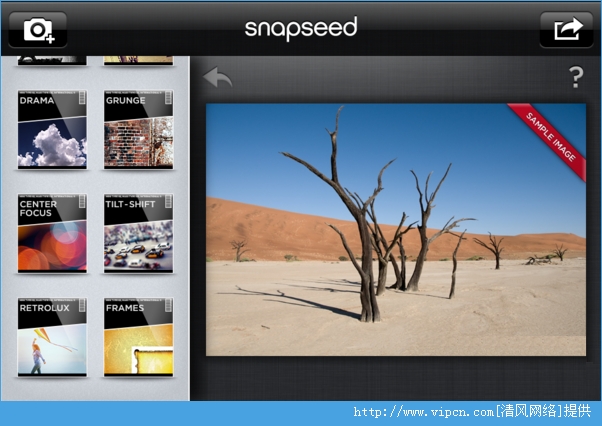
最后2个工具也是滤镜和相框工具,同样不费口舌来讨论









网友评论